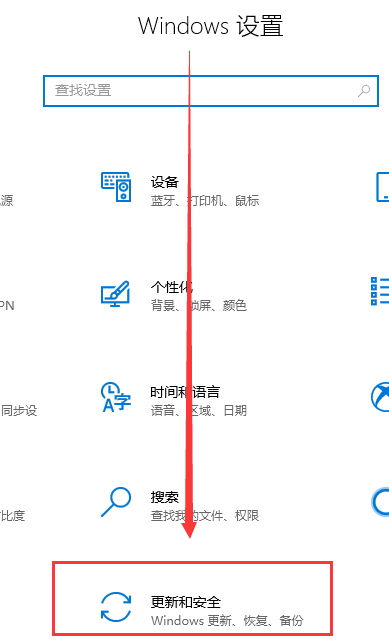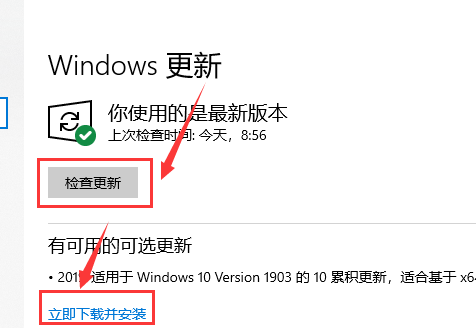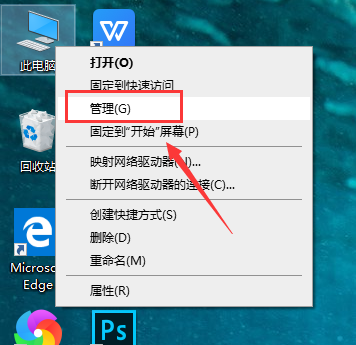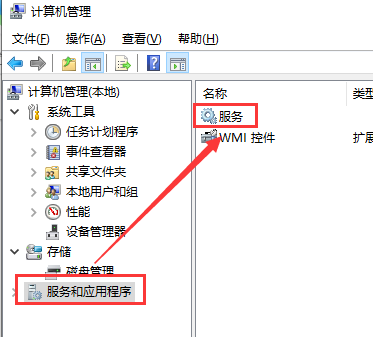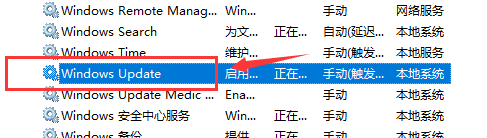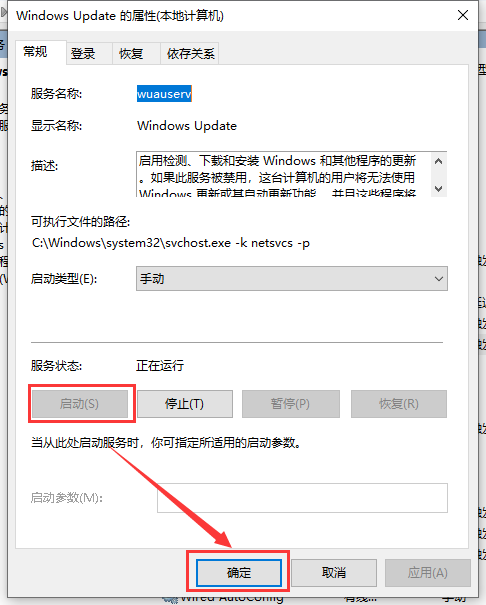win10最新漏洞补丁不更新解决方法
时间:2024-04-10 | 作者: | 阅读:0win10最新漏洞补丁不更新怎么办:
方法一:
1、首先使用快捷键“win+i”打开设置,找到“更新和安全”并进入。
2、然后点击检查更新,如果有新补丁下方会有提示。直接选择“立即下载并安装”即可。
方法二:
1、首先找到此电脑右键单击“管理”进入。
2、找到“服务和应用程序”双击展开,在展开界面找到“服务”点击进入。
3、然后在打开的界面找到“Windows Update”双击打开。
4、在打开的窗口找到“启动”,点击确定打开自动更新。
来源:https://www.somode.com/jiaocheng/1267.html
免责声明:文中图文均来自网络,如有侵权请联系删除,心愿游戏发布此文仅为传递信息,不代表心愿游戏认同其观点或证实其描述。
相关文章
更多-

- win10休眠怎么设置
- 时间:2024-02-02
-

- Win10最详细优化设置告别卡顿
- 时间:2024-02-02
-

- 快速启动开启还是关闭
- 时间:2024-02-02
-

- win10录屏快捷键是什么
- 时间:2024-02-02
-

- win10怎么删除账户管理员
- 时间:2024-02-02
-

- win10删除输入法步骤
- 时间:2024-02-02
-

- 键盘失灵怎么办win10
- 时间:2024-02-02
-

- win10摄像头禁用了怎么解除
- 时间:2024-02-02
精选合集
更多大家都在玩
大家都在看
更多-
- HKC 星际 G7 27 英寸 2K 235Hz FastIPS 显示器上市 售价 849 元
- 时间:2025-12-24
-

- 有随便的网名男生霸气(精选100个)
- 时间:2025-12-24
-
- 战长沙第31集剧情介绍
- 时间:2025-12-24
-

- 忘川风华录奢香阵容搭配攻略
- 时间:2025-12-24
-

- 魔兽王子锤的掉落在哪里有什么
- 时间:2025-12-24
-
- Rat Quest限时免费领取 高难度平台跳跃游戏喜加一
- 时间:2025-12-24
-
- 战长沙第30集剧情介绍
- 时间:2025-12-24
-

- 黄男生英文名网名怎么取(精选100个)
- 时间:2025-12-24